Wenn Sie MKV in MP4, AVI, WMV, MOV, 3GP konvertieren möchten, empfehlen wir Ihnen einen leistungsstarken Videokonverter, FonePaw Video Converter. Heute zeigen wir Ihnen, wie Sie mit dieser Software MKV-Dateien in verschiedene Formate konvertieren.
Contents
Teil 1: Was ist MKV
Das Matroska-Format ist ein Video-Container, normalerweise mit der Erweiterung .mkv, der in einer einzigen Datei mehrere Videospuren, Audiospuren sowie mehrere Untertitel und Kapitel zusammenfassen kann.
Teil 2: Warum müssen wir MKV in MP4 / AVI / MOV konvertieren?
MKV ist aufgrund seiner erweiterten Funktionen ein beliebtes Videoformat. Dieses Videoformat ist jedoch nicht mit vielen modernen Playern oder Geräten wie Xbox 360, Sony PS3, Sony PS3, Blu-ray Player, TV, BlackBerry, Windows Media Player und Windows Movie Maker usw. kompatibel. Sie können MKV-Dateien nicht in iTunes abspielen oder auf iPhone, iPad, iPod, aber auch Apple TV übertragen.
In diesem Fall fragen sich einige Benutzer, ob es eine einfache Möglichkeit gibt, MKV in andere Formate zu konvertieren, die auf ihren Playern oder Geräten abspielbar sind.
Natürlich hilft Ihnen ein MKV Converter , MKV in andere Videoformate zu konvertieren, die Sie benötigen. Es ist FonePaw Video Converter.
Kostenlose TestversionKostenlose Testversion
Teil 3: Einführung von MKV Converter
FonePaw Video Converter eignet sich hervorragend für MKV-Konvertierungen. Hier sind seine Hauptmerkmale:
- Konvertieren Sie MKV in gängige Formate wie WMV, AVI, MP4, MOV, FLV, WebM, AVCHD, WMA, MP3 und OGG usw.
- Konvertieren Sie MKV in AVI / WMV, um die Datei unter Windows 10, Windows 8, Windows 7, Windows XP, Windows Media Player, Microsoft PowerPoint usw. abzuspielen.
- Konvertieren Sie MKV in MP4 / MOV (QuickTime), um die Datei auf iOS-Geräten wie iPhone, iPad, iPod, iTunes usw. abzuspielen.
- Konvertieren Sie MKV in MP4, um die Datei auf Smartphones oder Videospielkonsolen wie Android, BlackBerry, Zune, PS3, PSP und Xbox 360 usw. abzuspielen.
- Konvertieren Sie MKV in AVI / MP4 / FLV / WebM, um Dateien auf YouTube, Facebook hochzuladen, MKV-Videos online zu teilen.
Teil 4: So konvertieren Sie MKV in andere Videoformate
Schritt 1. MKV-Dateien zum Programm hinzufügen
Nachdem Sie das Programm auf Ihrem Computer gestartet haben, müssen Sie auf „Datei(en) hinzufügen “ klicken , um MKV-Videos zu importieren.
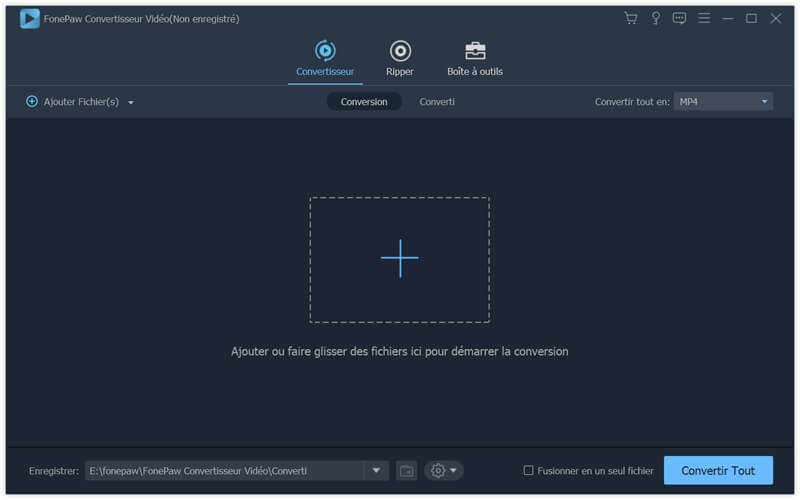
Schritt 2. Geben Sie das Ausgabeformat an
Klicken Sie auf das Dropdown-Menü neben “Alle konvertieren in” und dann auf “Video” . Hier können Sie das gewünschte Videoformat auswählen. Wenn Sie MKV auf bestimmten Geräten abspielen möchten, können Sie außerdem das am besten geeignete Format auswählen. Wenn Sie beispielsweise MKV auf dem iPad abspielen möchten, klicken Sie auf „Gerät“ und dann auf „Apple“, dann auf „iPad“ und wählen Sie Formate aus dieser Kategorie aus.
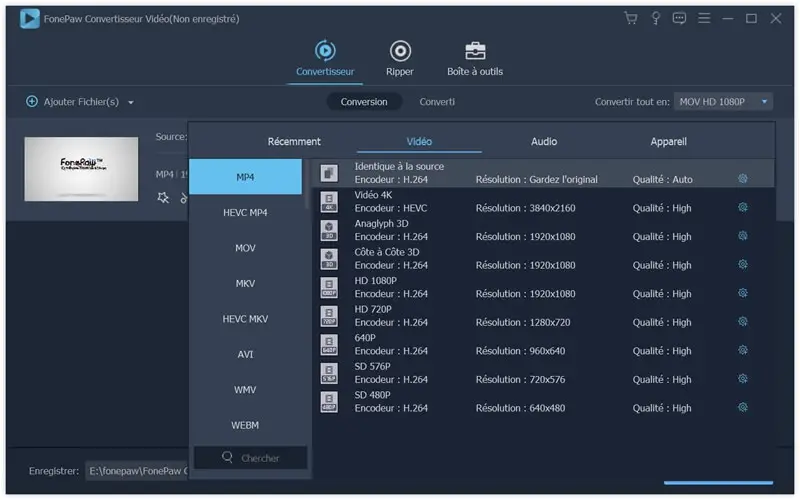
Ändern Sie also den Zielordner, indem Sie auf das Menü neben “Speichern” unten in der Software klicken, wenn Sie möchten.
Schritt 3. Starten Sie die Konvertierung
Klicken Sie nach Abschluss der Einstellungen auf „Alle konvertieren“ , um mit der Konvertierung zu beginnen. Sie können den Konvertierungsstatus in der Prozessleiste überprüfen.
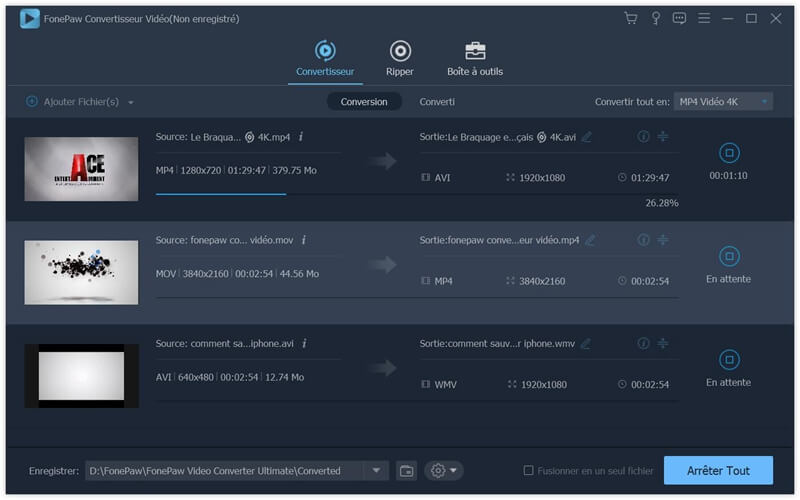
Nach der Konvertierung können Sie die konvertierten Dateien mit FonePaw iOS Transfer auf Ihre iOS-Geräte übertragen.
Laden Sie FonePaw Video Converter herunter und finden Sie weitere coole Funktionen.
Kostenlose TestversionKostenlose Testversion